Parhaat YouTube-MP3-muuntimet ilmaiseksi [Online/Win/Mac]
Hei, kun löydät upean tai dramaattisen kappaleen tai musiikin YouTube-videosta, mitä haluaisit tehdä? Haluan ladata sen ja kuunnella sitä, kun olen offline-tilassa. Entä sinä? Sen sijaan, että napautat usein käytettyjä linkkejä YouTube-alustalla, voit muuntaa YouTuben mp3-muotoon käyttämällä YouTube-mp3-muunninta. Sitten voit aina kuunnella musiikkia tai ääntä milloin haluat. Siksi tämä artikkeli näyttää 10 parasta ilmaista YouTube-mp3-muunninta, joiden avulla voit muuntaa YouTube-videon mp3-muotoon sekä Windowsissa että Macissa. Sinä tulet oppimaan:
- Osa 1: Parhaat ilmaiset YouTube-MP3-muuntimet verkossa
- Osa 2: YouTube-MP3-muuntimet Windowsille ja Macille [Ilmainen lataus]
- Osa 3: Bonusvinkki – Muokkaa ja leikkaa MP3-tiedostoja FilmoraToolilla
Varoitus ja huomautus: On laitonta, jos käytät väärin muiden käyttäjien YouTubeen lataamaa sisältöä. Jos se on sinun sisältöäsi, lataa YouTube-video ja muunna se mp3-muotoon. Sinun tulee noudattaa YouTube-sivustolla näkyviä ehtoja.
Osa 1: 5 ilmaista online-YouTube-MP3-muunninta Windowsille ja Macille
Käytätpä Windows- tai Mac-tietokonetta, alla olevasta luettelosta löydät YouTube-MP3-muuntimen, joka sopii tarpeisiisi täydellisesti. Seuraavassa osassa jaan kanssasi uskomattomia YouTube-verkkovideoita MP3-muuntimille. Valaise ja teroi taitojasi videon muuntamisessa tutkimalla alla olevia vaiheita:
- 1. YtMp3 Video Converter
- 2. Flvto Converter Tool
- 3. Y2mate YouTube to MP3 Converter
- 4. YOUTUBETOMP3 Online
- 5. youtubetomp3music.com
1. YtMp3 Video Converter
Tämä on ilmainen online-työkalu, joka muuntaa YouTubesta MP3/MP4-muotoon. Se auttaa sinua suorittamaan luotettavia YouTube-videomuunnoksia ilmaiseksi. Sinun ei tarvitse täyttää mitään tietoja rekisteröityäksesi käyttääksesi tätä verkkopalvelua. Tämä alusta tarjoaa sinulle välittömän ratkaisun muuntaa YouTube mp3-muotoon.
- Siirry osoitteeseen https://ytmp3.cc/youtube-to-mp3/ avataksesi YtMp3-muunnintyökalun selaimellasi
- Kopioi suosikkivideosi URL-osoite YouTubesta
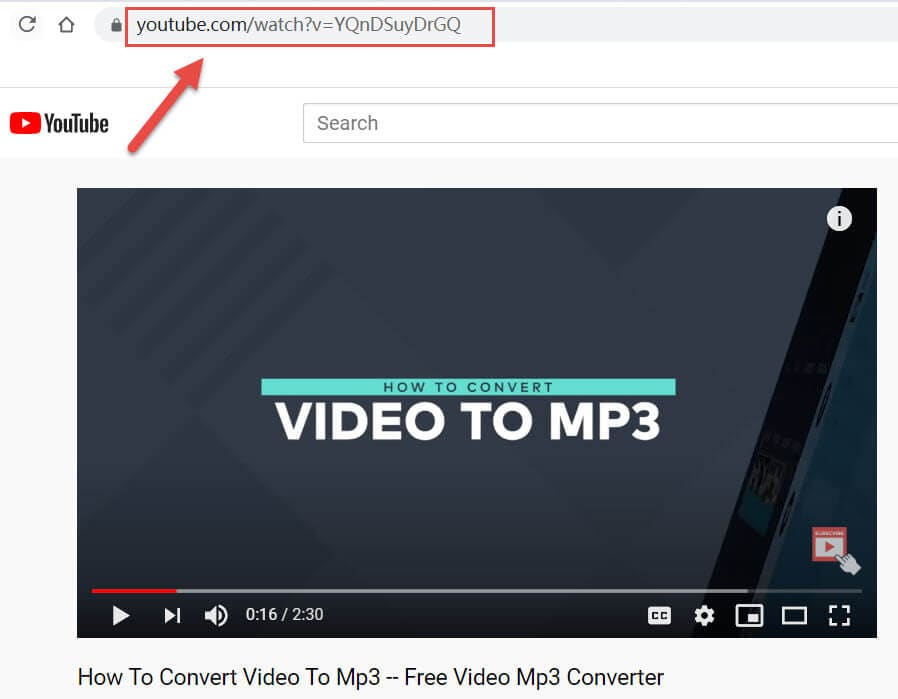
- Liitä URL-osoite tekstikenttään. Valitse sitten MP3 tekstiruudun alle ja paina lopuksi Muuntaa -painike aloittaaksesi muuntamisen
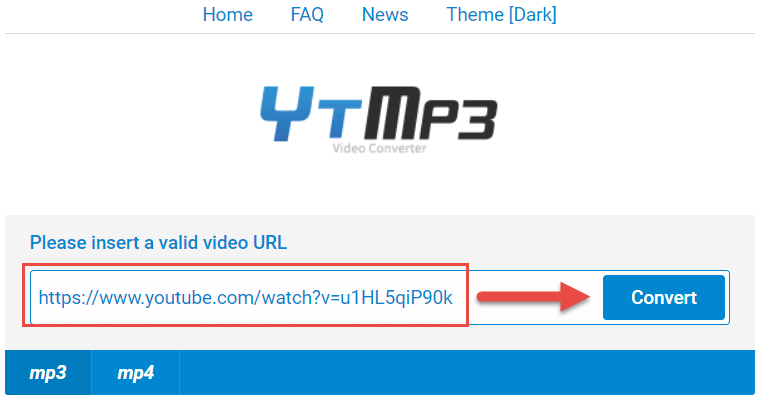
- Kun muunnos on valmis, napsauta Lataa tallentaaksesi mp4-tiedoston haluamaasi paikkaan laitteessasi.
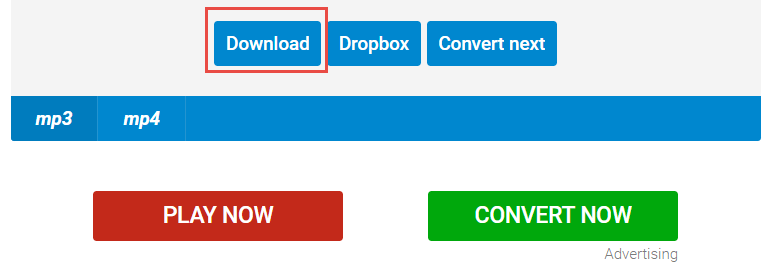
2. Flvto Converter Tool
Jos etsit luotettavaa verkkoalustaa YouTuben muuntamiseksi MP3-, MP4- tai AVI-muotoon, tämä online-työkalu on myös oikea valinta. Vaiheet ovat melko yksinkertaisia, ja voit suorittaa muunnosprosessin milloin tahansa ilman ongelmia. Tallenna muunnettu tiedosto haluamaasi paikkaan ja käytä sitä aina kun tarvitset sitä. Helpota YouTube-muunnosprosessia käyttämällä tätä online-ohjelmistoa seuraamalla alla olevia ohjeita:
- Käy osoitteessa https://www.flvto.biz/en91/ avataksesi Flvto-muunnintyökalun verkossa selaimellasi
- Kopioi suosikkivideosi URL-osoite YouTubesta, kuten aiemmin mainittiin
- Kirjoita linkki ruutuun, valitse tiedostomuoto mp3 ja napsauta sitten MUUNTAA -painiketta käynnistääksesi muunnosprosessin
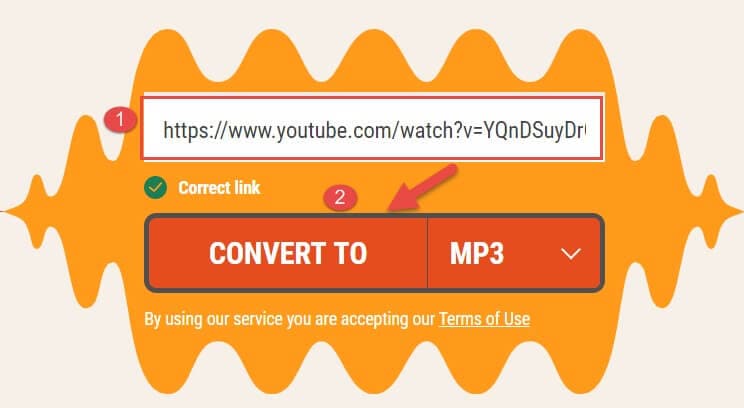
- Kun olet valmis, paina Lataa -kuvaketta ladataksesi ja tallentaaksesi muunnetun mp3-tiedoston tietokoneellesi tai paikalliselle laitteelle. Voit myös lähettää mp3:n sähköpostiin tai ladata sen suoraan dropboxiin.
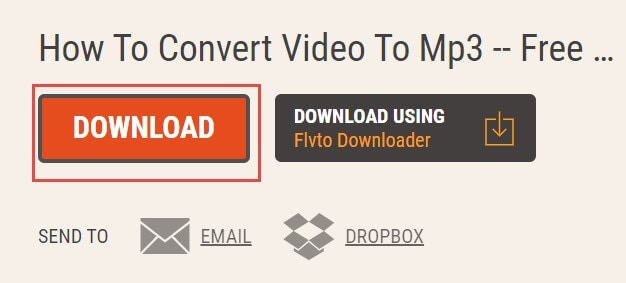
3. Y2mate YouTube to MP3 Converter
Y2mate on online-YouTube-videoiden lataus- ja muuntaja. Tämä verkkotyökalu on optimaalisesti yhteensopiva kaikenlaisten selainten kanssa. Tämän ohjelman avulla voit muuntaa YouTuben MP3-muotoon sekä Windowsissa että Macissa. Tämän alustan avulla voit tehdä rajattomasti tiedostomuunnoksia kuluttamatta edes penniäkään taskustasi. Voit käyttää tätä palvelua milloin tahansa ja missä tahansa ilman keskeytyksiä.
- Avaa y2mate YouTube to MP68 Converter selaimellasi osoitteessa https://www.y2mate.com/en3
- Siirry YouTubeen ja kopioi haluamasi URL-linkki leikepöydälle
- Kopioi ja liitä YouTube-URL-osoite ruutuun ja napsauta Aloita
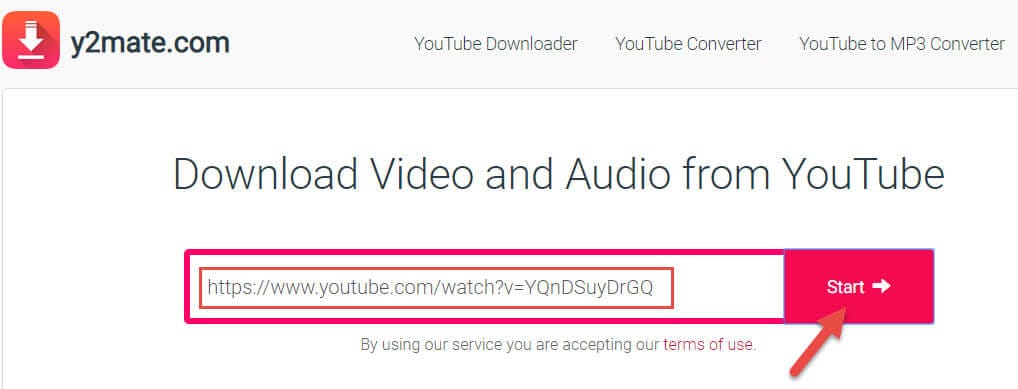
- Vain sekunti, YouTube-video muunnetaan onnistuneesti. Valitse muoto kuten MP3 ja sitten osuma Lataa tallentaaksesi sen suosikkitallennuspaikkaasi laitteessasi, jotta se on helppo hakea tarvittaessa.
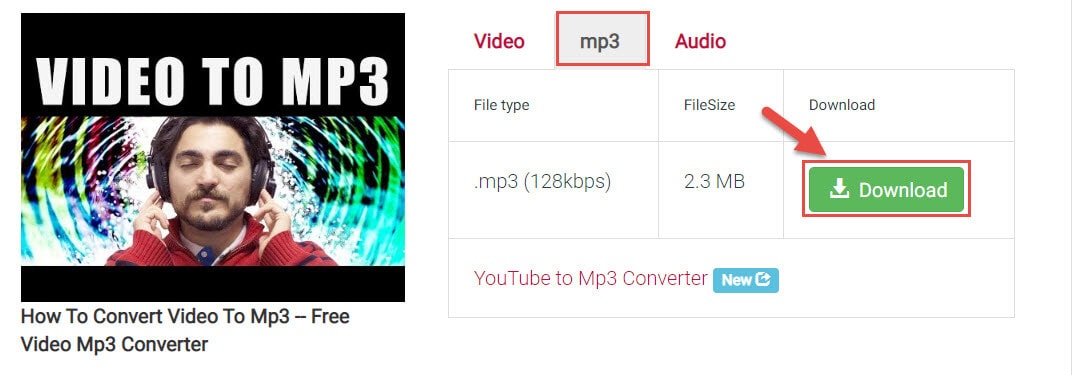
4. YOUTUBETOMP3 Online
Tämä poikkeuksellinen online-alusta voittaa odotuksesi tarjoamalla sinulle ilmaisen palvelun ilman rekisteröitymistä. Sinun ei tarvitse ladata mitään ohjelmistoa YouTuben muuntamiseksi mp3-muotoon sen sijaan, että astuisit tälle online-alustalle ja jatkaisit rajoittamatonta laatumuuntamista ilman ongelmia. Noudata alla olevia ohjeita, jotta tiedostojen muuntaminen onnistuu:
- Avaa tämä YOUTUBETOMP3 Online -työkalu selaimellasi osoitteessa https://youtubetomp3.sc/
- Ota pikakopio suosikki YouTube-linkistäsi
- Liitä silti URL-osoite ja valitse MP3 halutuksi muodoksi luettelosta. Paina seuraavaksi Muunna-painiketta.
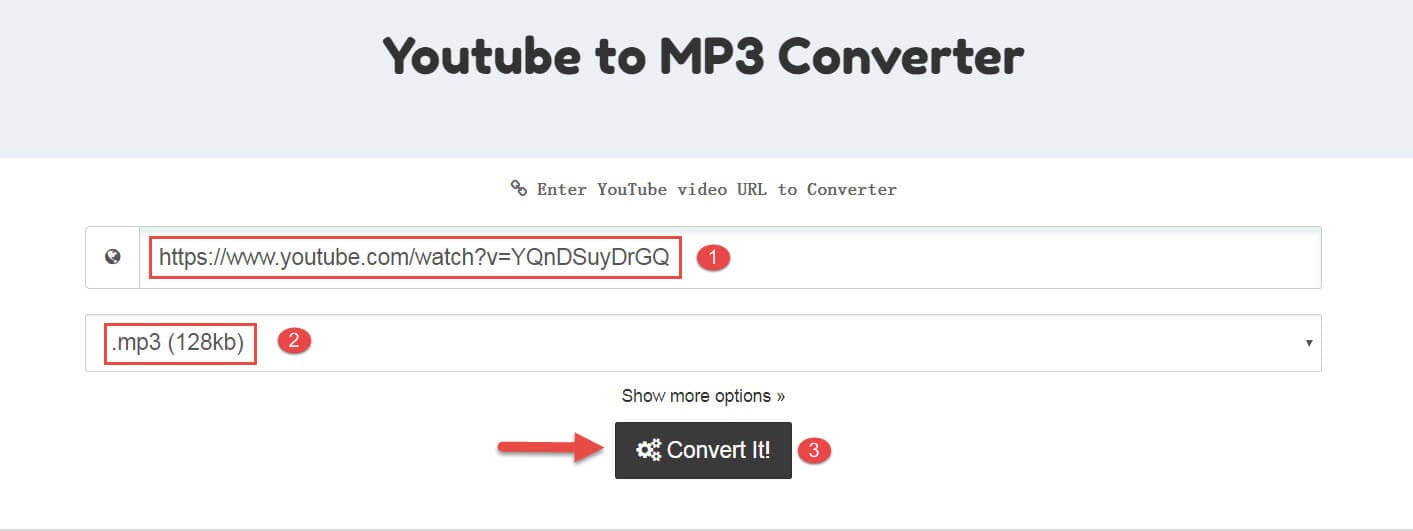
- Sitten se näkyy Menestys, mikä tarkoittaa, että YouTube-video on muunnettu onnistuneesti. Sitten voit klikata Lataa muunnettu tiedosto tallentaaksesi mp3-tiedoston tarpeen mukaan.
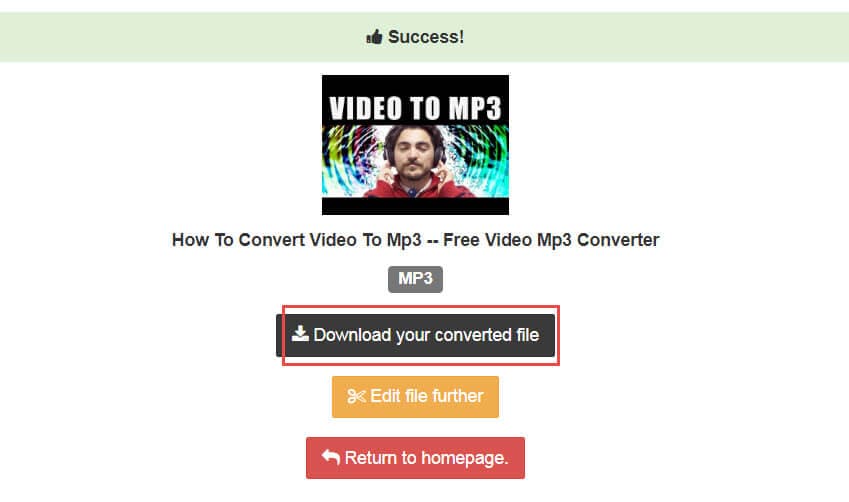
5. youtubetomp3music.com
Tämän online-YouTube-MP3-muuntimen avulla voit muuntaa YouTube-videon MP3-muotoon korkealaatuisesti.
Se tukee sekä pöytätietokoneita että mobiililaitteita, joten voit käyttää sitä Windowsissa, Macissa, iPhonessa tai Androidissa. YouTuben lisäksi se tukee myös Facebookia, Vimeoa ja Dailymotionia, mikä on hienoa. Alla on lyhyet vaiheet YouTuben muuntamiseksi MP3-muotoon.
- Siirry osoitteeseen https://youtubetomp3music.com/en16/, liitä YouTube-videolinkki ja napsauta Siirry-painiketta.
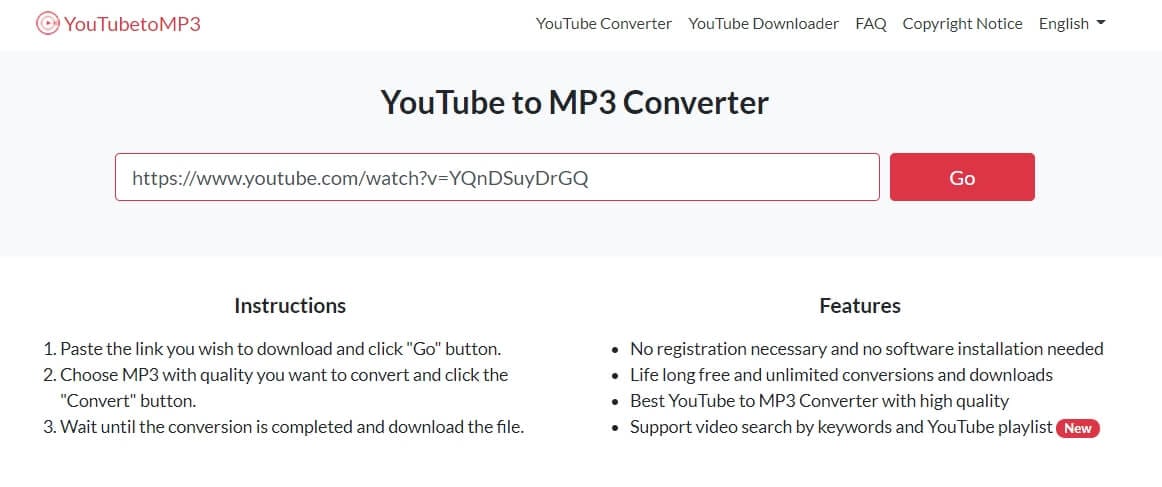
- Nyt voit valita MP3-laadun 64kbps – 320kbps, mitä korkeampi kbps, sitä selkeämpi ääni.
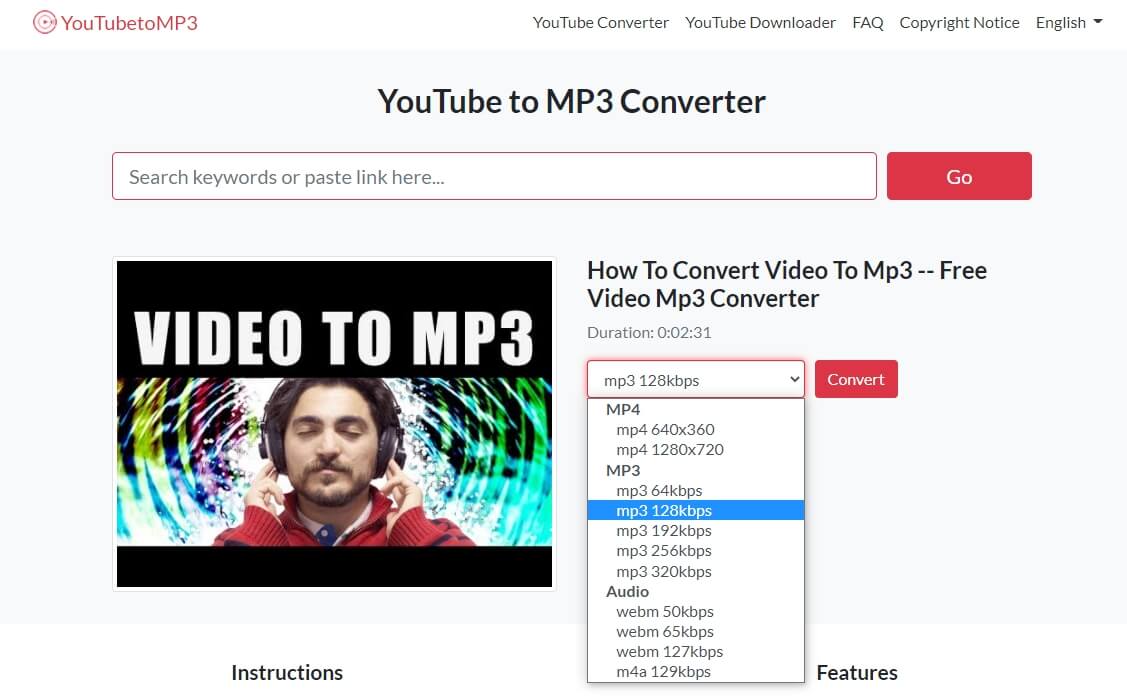
- Aloita muuntaminen napsauttamalla Muunna ja sitten voit tallentaa muunnetun YouTube-videon paikalliseksi valitsemalla Lataa tai valita Tallenna Dropboxiin.
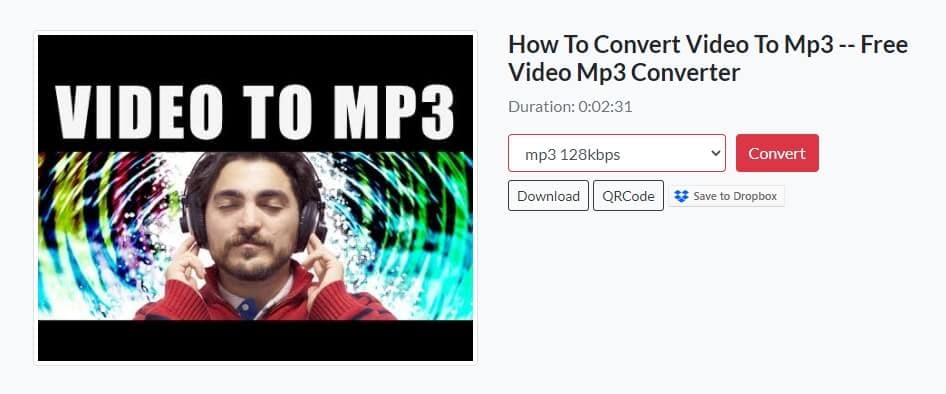
Osa 2: YouTube-MP3-muuntimet Windowsille ja Macille [Ilmainen lataus]
Ihmisille, jotka muuntavat YouTuben MP3-äänitiedostoiksi usein, suosittelen kokeilemaan offline-tilassa olevaa YouTube to MP3 -latausohjelmaa. Jos olet kokeillut yllä olevia muuntimia, saatat huomata, että osa niistä on täynnä mainoksia. Tässä on joitain YouTube-MP3-muuntimia Windowsille ja Macille, jotka voit ladata ilmaiseksi.
- 1. FilmoraTool UniConverter
- 2. 4K-videolatausohjelma
- 3. DVDVideoSoft YouTube MP3 muunnin
- 4. Mediahumanin YouTube to MP3 Converter
- 5. Clipgrab
1. FilmoraTool UniConverter
UniCovnerter on FilmoraToolin ammattimainen työpöydän videomuunnossovellus. Tämä yhden luukun videomuunnin tarjoaa korkealaatuisen videon ja äänen muuntamisen, joka on yhteensopiva sekä Windowsin että Mac OS:n kanssa. YouTube-videon muuntaminen MP3-ääneksi on helppoa UniConverterin avulla, tarkista seuraavat vaiheet:
- Lataa ja asenna UniConverter tietokoneellesi (Windows 7 64-bittinen tai uudempi ja macOS 10.10 tai uudempi). Käynnistä se ja siirry sitten Downloader-valikkoon ja napsauta sitten Plus File -kuvaketta.
![]()
- Liitä YouTube-videolinkki ponnahdusikkunaan. Jos haluat ladata useita MP3-tiedostoja, voit jatkaa liittämällä yhden URL-osoitteen riville ja napsauttamalla sitten Lataa-painiketta.
- Lataa ääni -välilehdellä voit valita ladatun äänenlaadun. UniConverterissa voit ladata MP3-tiedostoja 128Kbps, 256Kbps tai 320Kbps korkealaatuisina. Aloita lataus napsauttamalla Lataa.
![]()
MP3-äänitiedoston lisäksi voit myös ladata YouTube-videon mp4-muodossa tai ladata pikkukuvan tai tarvittaessa tekstityksen UniConverterilla.
2. 4K-videolatausohjelma
Tämä työkalu on offline-muunnin, jossa sinun on ladattava sovellus sen viralliselta verkkosivustolta löytääksesi sen sisäänrakennetut ominaisuudet. Se on laatumuunnin, jonka avulla voit ladata koko soittolistan ja kanavat paikalliseen asemaan myöhempää käyttöä varten. Tämä ohjelma on yhteensopiva kaikkien alustojen, kuten Macin, Windowsin ja Linuxin, kanssa. Se tukee yli 50 kieltä, ja miljoonat käyttäjät luottavat siihen yli rajojen.
- Lataa 4K Video Downloader -sovellus tietokoneellesi. Se on yhteensopiva sekä Windowsin että Mac OS:n kanssa
- Asennuksen jälkeen avaa tämä sovellus tietokoneellasi ja kopioi videon URL-osoite YouTubesta leikepöydällesi
- Napauta liitä linkki vaihtoehto, ja sitten tämä sovellus tunnistaa URL-osoitteen automaattisesti. Näet, että se jäsentää videota
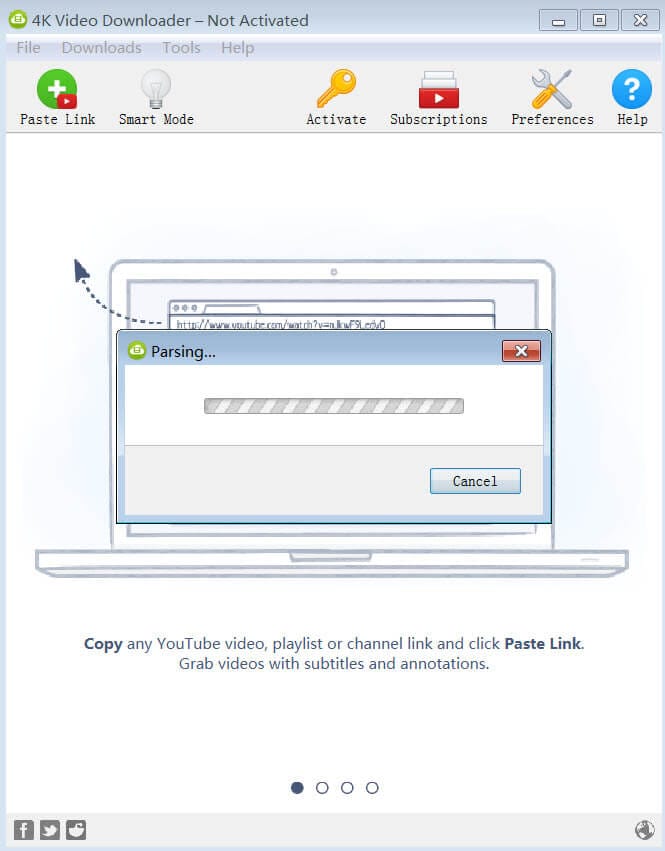
- Kun olet valmis, pudota luettelo ja valitse Poimi ääni ja MP3 muotona. Voit lyödä Valita muuttaaksesi tietokoneen tulostushakemistoa muunnetun mp3-tiedoston tallentamiseksi. Lopuksi paina Ote aloittaaksesi muuntamisen
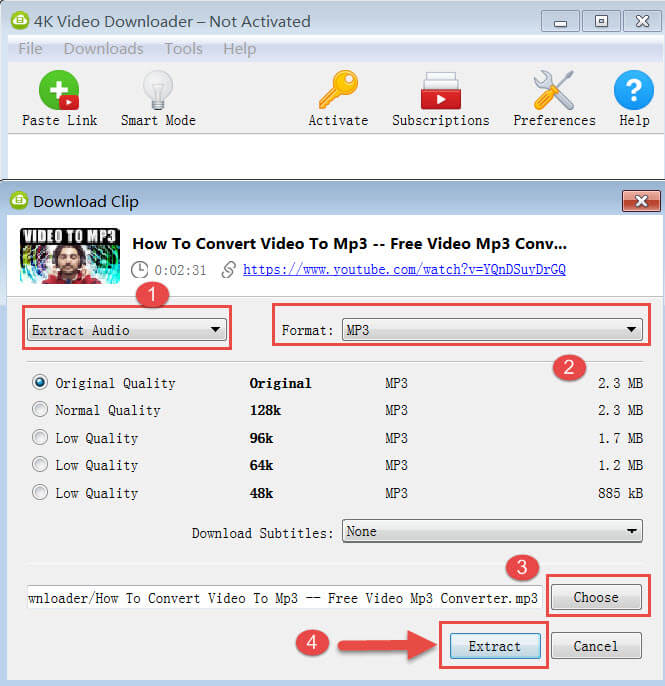
- Muuntamisen jälkeen voit siirtyä määrittämääsi lähtöhakemistoon ja etsiä muunnetun mp3:n.
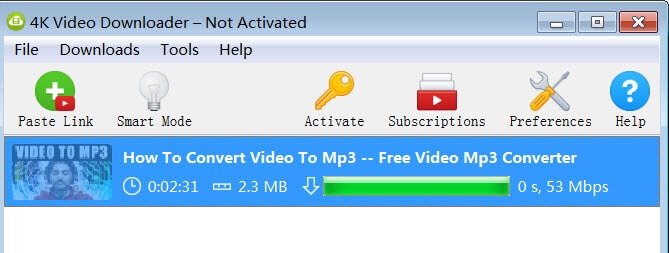
3. DVDVideoSoft YouTube MP3 muunnin
Se on erinomainen YouTube-MP3-muunnin, joka on ladattavissa ilmaiseksi. Tässä sovelluksessa on runsaasti ominaisuuksia, kuten häviötön muunnos, se säilyttää laadun muunnosprosessin aikana ja lopuksi muunnosprosessin jatkaminen on turvallista. MP3-muodon lisäksi voit valita myös muita tiedostotyyppejä, kuten M4A, WAV, FLAC ja OGG.
- Lataa ja asenna tämä sovellus tietokoneellesi käyttöjärjestelmän tyypin mukaan
- Avaa tämä mp3-muunnin asennuksen jälkeen. Kopioi URL-osoite YouTubesta ja liitä se tyhjään kenttään painamalla pasta painiketta.
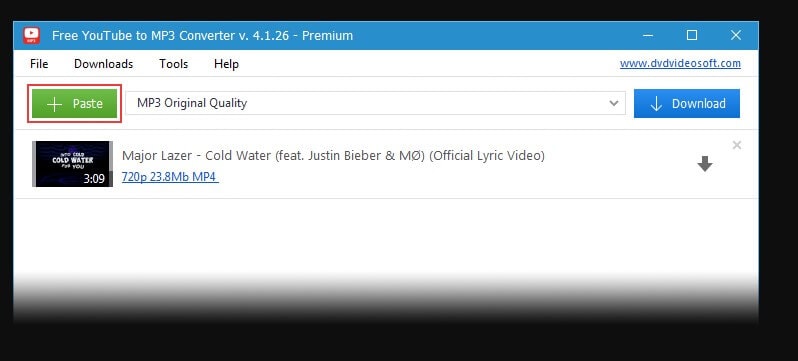
- Valita MP3 alkuperäinen laatu avattavasta luettelosta
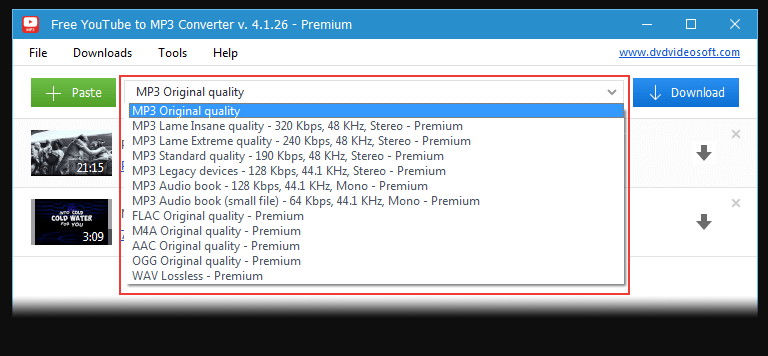
- Lopulta osui Lataa -painiketta. Voit nyt tallentaa tiedoston mihin tahansa haluamaasi paikkaan ilman ongelmia.
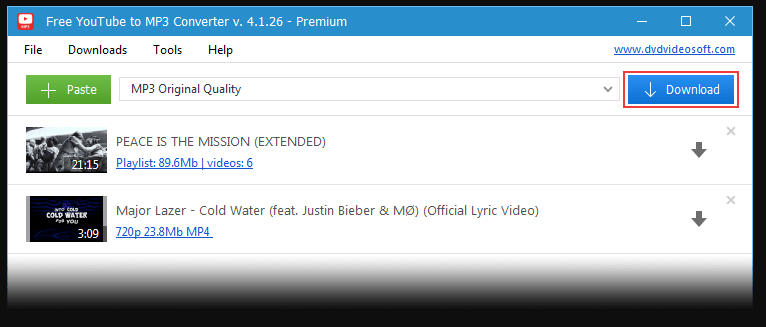
4. Mediahumanin YouTube to MP3 Converter
Tämä sovellus voi toimia sekä Windowsissa että Macissa. Se tukee myös soittolistojen ja kanavien lataamista YouTubesta. Ladattavat kappaleet voidaan yhdistää helposti iTunes-alustaan. Voit kopioida YouTube-videoiden HD-raitoja paikalliselle levyllesi ja kuunnella sitä milloin haluat. Tämä työkalu säästää paljon aikaa ja vaadittu prosessi valmistuu muutamassa minuutissa. Katsotaanpa, kuinka voit muuntaa YouTuben mp3:ksi tällä sovelluksella:
- Lataa tämä videonmuunnintyökalu ja asenna se tietokoneellesi
- Käynnistä tämä sovellus. Siirry sitten YouTubeen ja kopioi videon URL-osoite leikepöydälle
- Napauta Liitä linkki vaihtoehto (sinun tulee kopioida ensin YouTuben URL-osoite, muuten tämä vaihtoehto näkyy harmaana), ja se lataa YouTube-videon
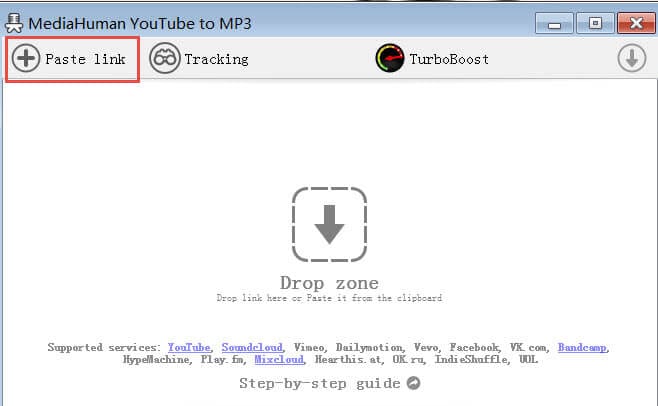
- Napsauta sitten latauskuvaketta käynnistääksesi muunnosprosessin
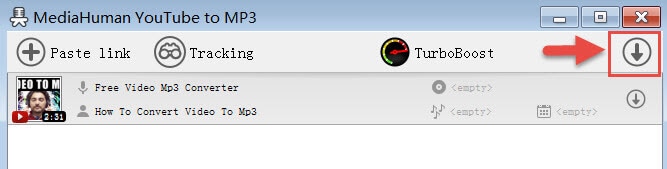
- Kun olet valmis, voit napsauttaa Haku -kuvake löytääksesi muunnetun mp3-tiedoston tietokoneeltasi.
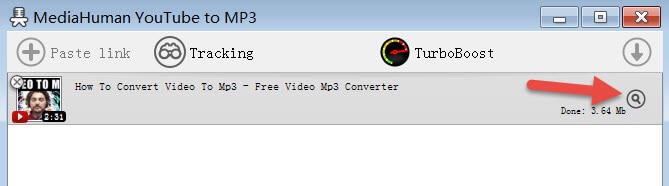
5. Clipgrab
Tämä avoimen lähdekoodin videomuunnin auttaa sinua muuttamaan YouTuben mp3-muotoon optimaalisesti. Riittää, jos napautat latauslinkkiä sen viralliselta verkkosivustolta ilman maksua. Tämä ilmainen ohjelmisto päivittyy uusimmilla säätimillä silloin tällöin palvellakseen asiakkaitaan tehokkaasti. Tutustu muunnosmenettelyn vaiheisiin
- Lataa ja asenna tämä ilmainen sovellus tietokoneellesi
- Avaa tämä sovellus asennuksen jälkeen ja siirry kohtaan Lataukset välilehti yläreunassa
- Kopioi ja liitä YouTube-suosikkivideosi linkki laatikkoon ja valitse MP3 muoto, jota seuraa HD-laadun säätäminen. Lopuksi paina Nappaa tämä klippi! -painiketta käynnistääksesi muunnos
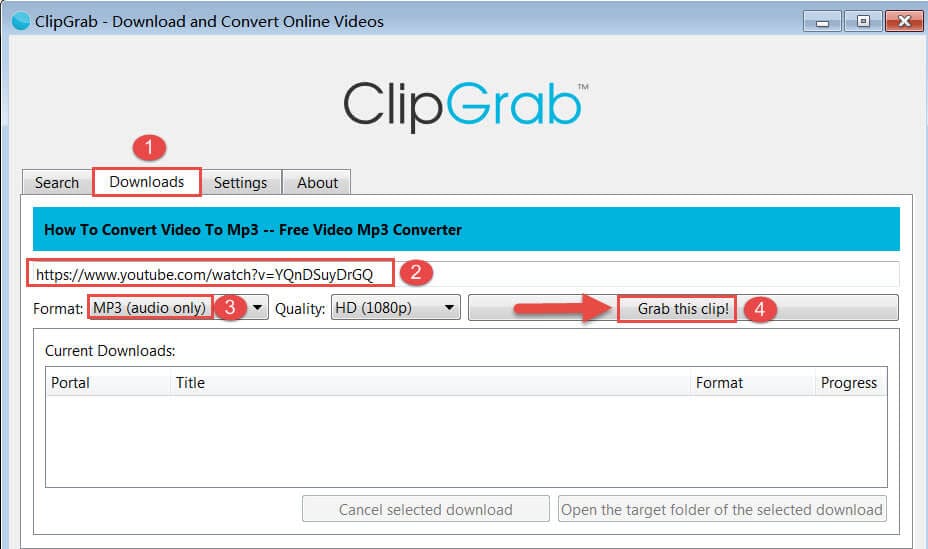
- Kun olet valmis, voit napsauttaa Avaa valitun latauksen kohdekansio löytääksesi muunnetun mp3-tiedoston.
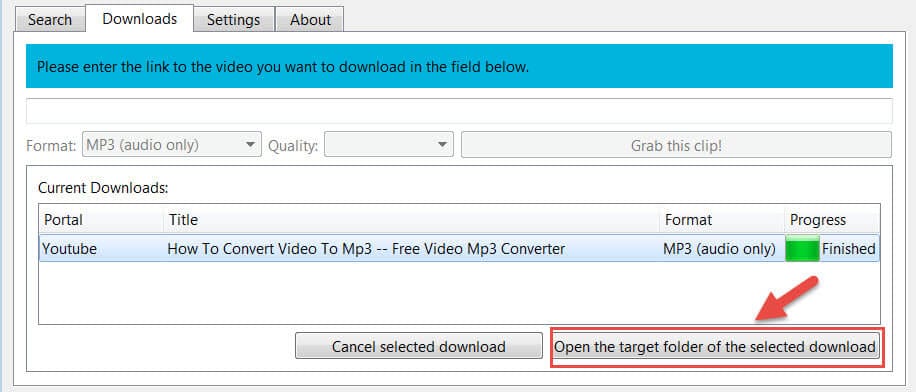
Osa 3: Bonusvinkki – Muokkaa &leikkaa MP3:a käyttämällä FilmoraTool
Jos haluat muokata ja mukauttaa YouTubesta ladattua MP3-tiedostoa, mitä voit tehdä? Aloita FilmoraToolin käyttö! Se on FilmoraToolin arvostettu tuote, joka suorittaa editointiprosessin sen jälkeen, kun olet muuntanut YouTuben mp3-muotoon suosikkikappaleistasi.
Innostunut tutkimaan häikäiseviä ominaisuuksia ja vieritä sitten alas:
- Joustava äänensäätö, jolla voit säätää ääntä enemmän
- Leikkaa ja leikkaa haluamasi raidat ääni- ja videotiedostoista
- Päästä eroon äänitiedostojen melusta ja ei-toivotuista taustahäiriöistä
- Tämä työkalu takaa terävät ja laadukkaat video- ja äänitiedostot
Selaa vain alla olevia ohjeita leikata tai muokata mp3-tiedostoa:
- Lataa ja asenna alla oleva ohjelma. Avaa sitten FilmoraTool tietokoneellasi
- Lyö filee–Tuo media vaihtoehto ladata muunnettu mp3-tiedosto mediakirjastoon
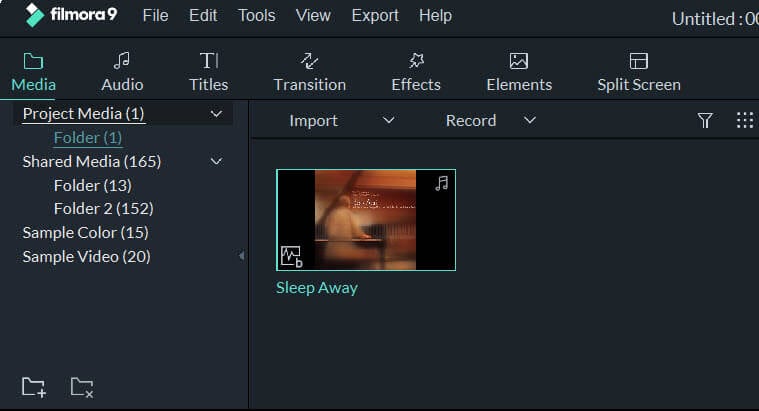
- Lisää mp3 aikajanalle, siirrä osoitin kohtaan, jonka haluat leikata, ja napsauta sitten punaista sakset kuvake leikata mp3.
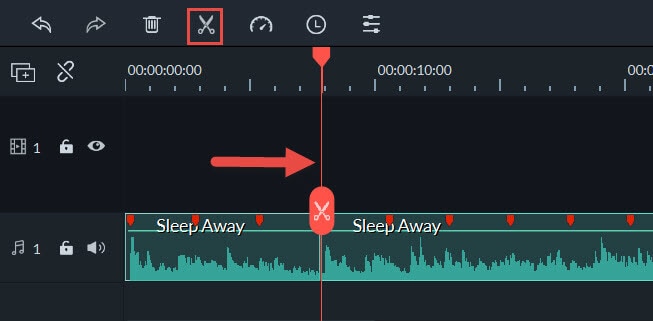
- Ja voit napsauttaa hiiren oikealla painikkeella mp3 aikajanalla, valita Säädä ääntä saadaksesi enemmän äänen hallintaa. Käyttäjät voivat häivyttää äänen sisään/pois, säätää äänenvoimakkuutta/korkeutta, poistaa taustamelua jne.
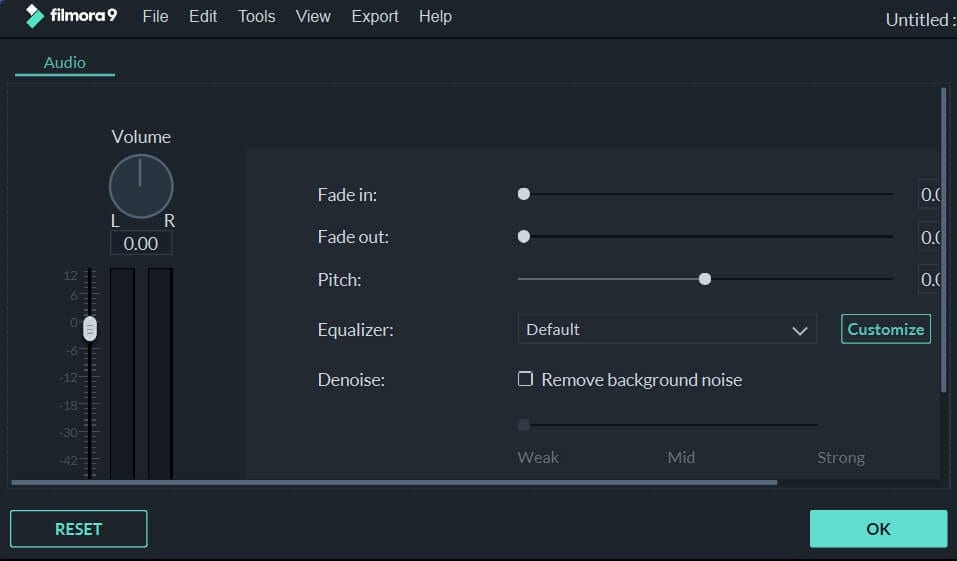
Yhteenvetona
Lopuksi on aika päättää keskustelu laajasta valikoimasta ilmaisia YouTube-mp3-muuntimia. Sinulla oli parempi käsitys erilaisista videomuuntimista sekä online- että offline-alustoilla. Valitse FilmoraTool saadaksesi laadukkaampia muokattuja ääni- ja videoraitoja. Voit nyt muuntaa, muokata ja tallentaa sen haluamaasi paikkaan video- ja äänitiedostoja vaivattomasti. Voit kommentoida tätä artikkelia ja kirjoittaa muistiin ehdotuksesi. Ota yhteyttä tutkiaksesi ja löytääksesi lisää faktoja videonmuokkausohjelmista ja muuntimista.
Viimeisimmät artikkelit

